Google disk, nová aplikace na záloho fotek a dat
Možná také řešíte problém, jak na svém počítači zálohovat fotografie a data. Google vypustil letní novinku s názvem Google Backup and Sync, hezky česky Google zálohování a synchronizace. Aby nedošlo k mýlce, není to popravdě úplně nová aplikace. Google jednoduše šalamounsky spojil Google Drive synchronizačního klienta s desktopovou aplikací Google Photo (Fotky Google).
Pokud náhodou nevíte, nastíním v krátkosti, o co se jedná. Google už od roku 2012 nabízí diskové (cloudové) úložiště s názvem Google Drive (Google disk). Volitelná aplikace synchronizačního klienta Google Drive umožňuje oboustrannou synchronizace dat mezi Google diskem a vaším počítačem. Co jste nahráli do zvolené složky na počítači, přeneslo se na Google disk a naopak. V posledních verzích klienta Google Drive se dalo vybírat, které jednotlivé složky z úložiště Google Drive budete přenášet a oboustranně synchronizovat s vaším počítačem.
Záloha fotek a dat s novou aplikací od Googlu
Desktopová, ale i mobilní aplikace Fotky Google umožňovala provádět zálohu fotografií na Google disk.
Došlo tak ke spojení uvedených funkcí do jediné aplikace. Pro firemní klienty a pro klienty, kteří potřebují přistupovat k týmovým diskům Google připravuje aplikaci s názvem Google Drive File Stream (zatím je v beta verzi, ale přesto jí používám bez problémů).
Nastavení aplikace Google zálohování a synchronizace je snadné
To dá každý. Aplikaci si stáhnete pomocí následujícího odkazu.
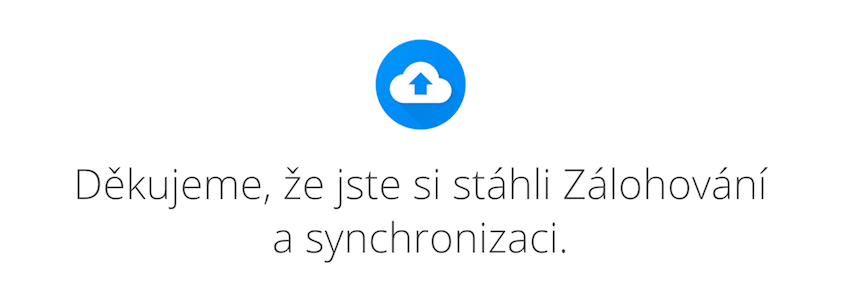
Po stáhnutí aplikace se přihlásíte ke svému Google účtu. Můžete využít free účet nebo placený účet v rámci Google aplikací G Suite. Free účet disponuje kapacitou 15GB dat, u placených účtů se pro G Suite Basic dostanete na hranici 30GB a tarifu G Suite Business na 1TB dat případně na neomezený tarif (pokud máte více než čtyři účty).
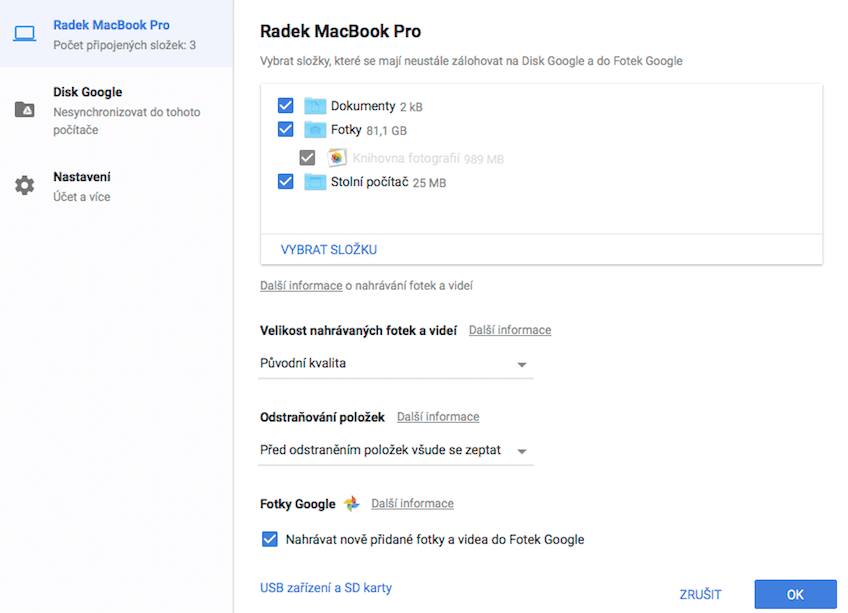
V druhém kroku vybíráte, které složky z vašeho počítače budete zálohovat na Google disk. Nastavujete zde, jak se má zacházet s vymazanými daty (více informací přidám dále v článku). Dále vybíráte, zda si budete přát zálohovat fotografie a videa (včetně dat na vložených paměťových kartách). Zbývá podotknout, že v tomto kroku také nastavujete, jaký režim použijete pro zálohování fotografií a videí.
- High quality (Vysoká kvalita) – v tomto režimu se komprimují fotografie větší než 16MB, stejně tak videa v rozlišení vyšším než 1080p. Výhodou je, že vaše aktuální disková kvóta na Google disku nebude ovlivněna.
- Original quality (Původní kvalita) – Google by neměl fotografie a videa komprimovat. Takto zálohovaná data však sníží vaší diskovou kvótu na úložišti Google Drive.
V poslední třetím kroku nastavujete oboustrannou synchronizaci mezi Google diskem a vaším počítačem. Synchronizaci můžete vypnout, ale pokud jí zapnete, máte na výběr synchronizovat celý obsah Google disku nebo jen vybrané složky s vaším počítačem.
Klady, zápory aneb ďábel se skrývá v detailu
Jednoduchost je jedna z vlastností uvedeného řešení. O spolehlivosti se reálně nedá týden po vydání aplikace hovořit. Přece jen jde o novinku.
Mohu však potvrdit, že aplikace funguje. Pěkné je, že pokud zálohujete objemnější adresáře a backup nedokončíte, naváže se na něj při první možné příležitosti. Prostě jen nastavíte co chcete na počítači zálohovat a o nic jiného se nestaráte.
Co bych vyzdvihl? Záloha se spustí okamžitě, jakmile přidáte data do zálohovaných (monitorovaných) adresářů na počítači. No jo, ale co když soubor omylem vymažete? Smaže se vám i ze zálohy?
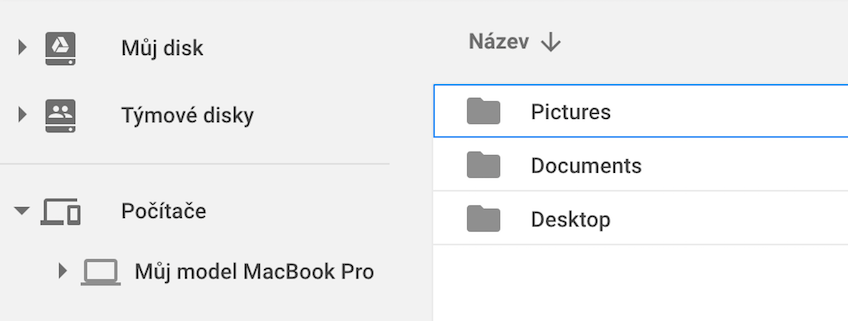
Pojďme se podívat, co se stane. Vše záleží na tom, co jste si nastavili ve druhém kroku. Máte tři možnosti. Za prvé, soubor se všude vymaže. Tuto volbu nejspíš nebudete využívat. Za druhé, soubor se nevymaže všude. Platí tak, pokud ho omylem vymažete na počítači, zůstane na Google disku v podobě zálohy. To je fajn. Třetí možnost je, že se aplikace zeptá. Vše tak máme zcela pod kontrolou 🙂
Zákeřnější situace může nastat, pokud data přepíšeme. Ne však zde. Díky vlastnosti Google disku máme řešení. Záložní soubor zůstane stejný (jeden), ale vytvoří se další podverze souboru. Onen ďábel však může být v tom, že tyto podverze se uchovávají po dobu 30 dní, pokud manuálně nenastavíme, že podverzi uchováme navždy.
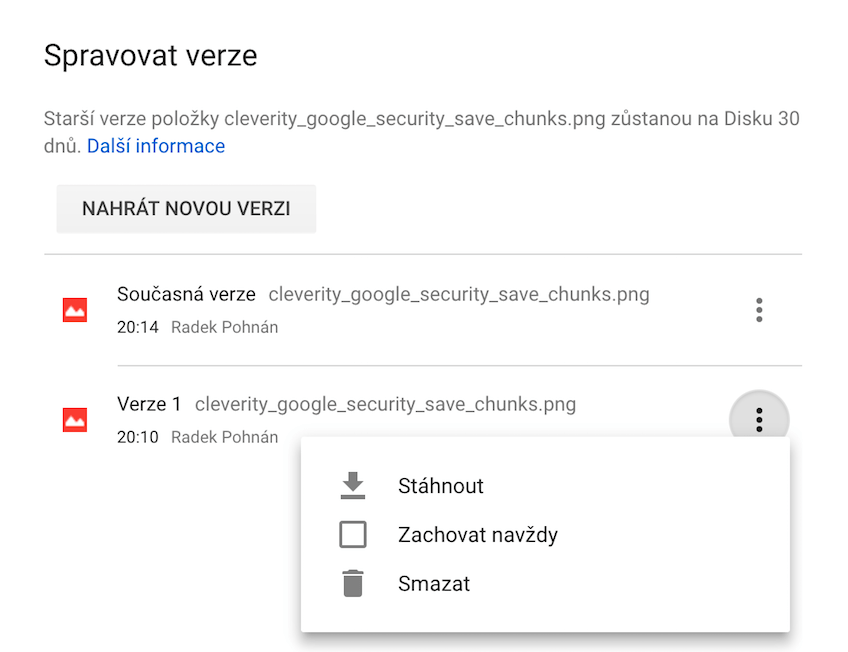
Řešení Google Backup and Sync neposkytuje plnohodnotnou časovou zálohu, kdy se můžeme vracet a obnovovat soubory z libovolného časového okamžiku. Na to je potřeba myslet a případně tomu přizpůsobit naší strategii zálohování. Vždy existují možnosti, jak se s tím poprat 🙂
Co Google Backup and Sync není? Nejedná se o zálohu ve smyslu kopie “image disku”, ale o zálohu námi vybraných dat, adresářů. V případě potřeby tvorby „image disku“ použijte například řešení Acronis.
Jak vidíte, Google nám připravil zajímavé technické řešení. O vhodnosti a smyslu použití doporučuji více zapřemýšlet.
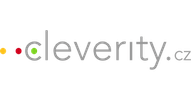
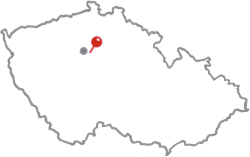

4 comments
Hana
10. 11. 2018 at 12:14
Dobrý den, lze synchronizovat fotky z PC do fotek google rovnou ve složkách a podsložkách?
Radek P.
12. 11. 2018 at 11:26
Dobrý den Hano,
bohužel, adresářová struktura (složky) se v aplikaci Google photo, fotky neuplatní. Nicméně pokud chcete řešit zálohu na Google Drive, lze pomocí Google Backup and Sync přenášet (zálohovat) adresářovou strukturu takže i fotografie ve složkách. Akorát bych to nenazval plnohodnotným backup řešením.
Pěkný den
R
Michal
10. 2. 2019 at 14:59
Dobrý den,
používám na androidu zálohu fotek do google fotky. V nastavení -> aplikace -> google fotky aplikace zabírá mnoho místa. pořád přibývají data. Jedná se prosím o náhledy, a až po kliknutí na fotku se celá stáhne a zobrazí? i po vymazání dat aplikace a po jejím spuštění se opět nějaká data stáhnou – jsou to tedy ty náhledy, které se po kliknutí dostahují? příklad – 10 fotek po 5mb (synchr. nastavena na původní velikost) a aplikace ukazuje data 17mb. Trošku se mi nelíbí, že mi v telefonu zabírají místo originální fotky v galerii telefonu + totožné (asi náhledy?) v google fotky. Vím o funkci vymazání již synchronizovaných fotek ze zařízení, ale nechci spoléhat pouze na google.
Děkuji M.
Radek P.
19. 2. 2019 at 9:18
Dobrý den Michale,
pokud se nechcete spoléhat jen na Google, obecně jako fotograf bych doporučil stahovat fotky byť z mobilu do PC a tak třídit, archivovat a zálohovat. Google fotky dle nastavení zálohují fotografie do Cloudu. Pro své klienty řeším zálohu dat v Cloudu, ale to je na další placený nástroj. V domácích podmínkách bych nezávisle řešil jak píši…
Pěkný den
Radek